Bir Video Nasıl Tersine Çevrilir
Bir video nasıl ters çevirme bilmek, film yapımcıları, içerik oluşturucular veya projelerine benzersiz bir dokunuş eklemek isteyen herkes için büyüleyici bir teknik haline geldi. Öğreticiler, komik veya eğlenceli klipler ve diğer medya içeriklerini oluşturmak için bir videoyu tersten oynatabilirsiniz.
Bu kapsamlı kılavuzda, hem çevrimiçi hem de çevrimdışı yöntemleri inceleyerek videolarınızı sorunsuz bir şekilde tersine çevirmeniz için size çeşitli araçlar ve teknikler sunacağız.
Opsiyon 1: Icecream Video Editor
Icecream Video Editor Windows için çok yönlü bir klip düzenleme yazılımıdır. Bir videoyu kesme, kırpma, bölme ve tersine çevirme gibi temel araçlar sağlayarak kullanıcıların projelerinde hassas düzenlemeler yapmalarına olanak tanır.
Bir video ters çevirmek için aşağıdaki talimatları izleyin:
- Bilgisayarınıza ücretsiz video düzenleyici indirin, ardından kurun ve başlatın.
- Tersine çevirmek istediğiniz videoyu içe aktarmak için "Dosya ekle" düğmesine tıklayın.
- İçe aktarılan klibi ekranın altındaki zaman çizelgesine sürükleyip bırakın.
- "General" sekmesine gidin ve "Reverse" kutusunu işaretleyin. Değişiklikleri uygulamak için "Bitti" düğmesine basın.
- Videoyu önizleyin ve sonucu dışa aktarın. İstediğiniz çıktı formatını, çözünürlüğü ve hedef klasörü seçin.
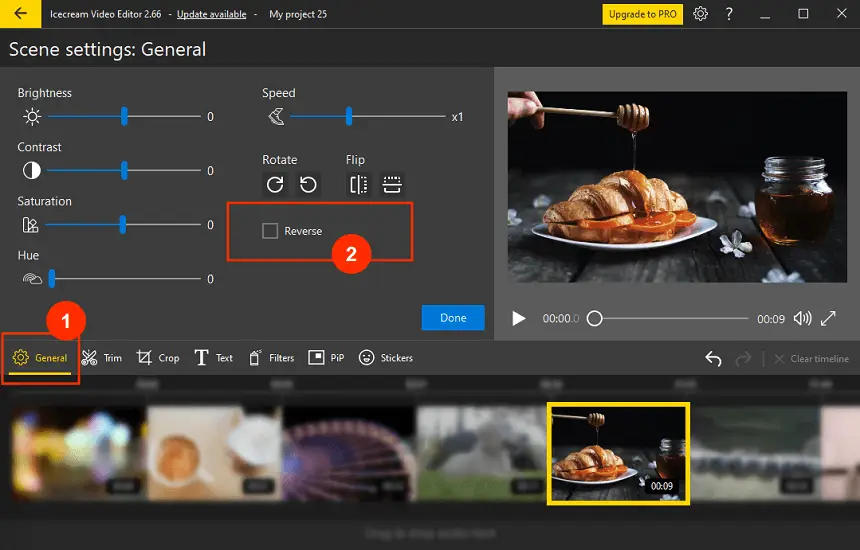
Video düzenleyicinin ek özellikleri ve araçları
Bir videoyu ters çevirmenin yanı sıra, bu video oluşturucu zaman çizelgesindeki sahneleri döndürmenize, kontrastı, parlaklığı ve doygunluğu ayarlamanıza, oynatma hızını ayarlamanıza ve videoları çevirmenize olanak tanır.
Dosyayı dışa aktarmadan önce video projelerinize müzik ekleyin, örneğin eğlenceli bir şarkı veya arka plan eşliği. Ayrıca video sahnelerini ve ses parçasını kırpabilir, fade-in/out efektlerini uygulayabilir ve bazı parametreleri ayarlayabilirsiniz.
Ayrıca, videoyu yalnızca ters sıraya koymakla kalmaz, aynı zamanda klipleri hızlandırabilir veya yavaşlatabilir ve diğer görüntülerle birleştirebilirsiniz. İçerik oluşturma konusundaki hayal gücünüz bu ücretsiz video düzenleme yazılımındaki hiçbir şeyle sınırlı değildir.
Artıları:
- Tüm Windows bilgisayarlarda video düzenleyin (cihazınızın sistem gereksinimlerine yanıt verdiğinden emin olun);
- Hızlı video içeriği yükleme ve dışa aktarma;
- Önceden aşina olmayı gerektirmeyen kullanıcı dostu ve sezgisel arayüz;
- Yalnızca videoları tersine çevirmekle kalmayıp sıfırdan daha yüksek kaliteli bir materyal oluşturmak için birçok gelişmiş ayar ve araç;
- Ücretsiz video ters çevirici;
- Tüm popüler video formatlarıyla uyumluluk.
Icecream Video Editor Windows kullanıcıları için erişilebilir bir çözüm olarak öne çıkıyor. Basitliği ve uyumluluğu, bu yazılımı video klipleri tersine çevirmenin bir yolunu arayanlar için değerli bir seçim haline getiriyor.
Opsiyon 2: iMovie
iMovie Apple tarafından geliştirilen bir video düzenleme yazılımı uygulamasıdır. MacOS ve iOS cihazları için kullanılabilir ve video oluşturmak ve düzenlemek için kullanıcı dostu bir arayüz sağlar.
Bu programı kullanarak bir video nasıl döndürme:
- macOS veya iOS aygıtınızda iMovie uygulamasını başlatın.
- Yeni bir proje başlatın veya bir videoyu tersine çevirmek istediğiniz mevcut bir projeyi açın.
- Videoyu eklemek için "Medya İçe Aktar" seçeneğini kullanın ve içe aktarılan klibi zaman çizelgesine sürükleyin.
- Klibi seçmek için sol tıklayın ve "Hız" düğmesine basın
- "Tersine Çevir" kutusunu işaretleyin. Şimdi video tersten oynatılacaktır.
- İstediğiniz dışa aktarma ayarlarını seçin ve tersine çevrilmiş videonuzu kaydedin.
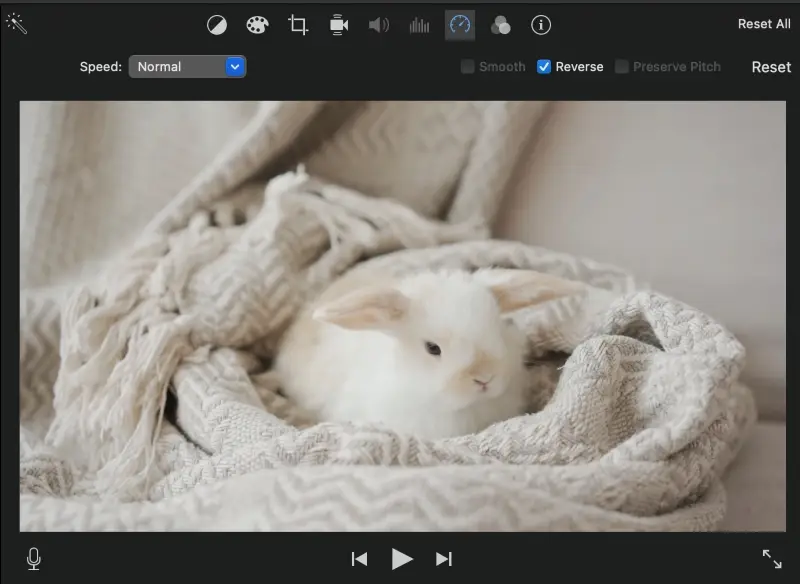
Artıları:
- Video düzenleme yazılımı, hızlı ve kolay klip oluşturma için yerleşik şablonlar ve temalar sağlar.
- Video düzenleyici, iCloud gibi diğer Apple ürünleri ve hizmetleriyle sorunsuz bir şekilde entegre olur.
- Video ters çevirici, temel ve orta düzey klip düzenleme ihtiyaçları için uygun bir dizi başka özellik ve araç sunar.
Eksileri:
- Program daha büyük projelerde zorlanıyor. Profesyonel video prodüksiyonu yapan kullanıcılar bunu sınırlayıcı bulabilir.
Genel olarak, iMovie özellikle Apple ekosisteminde temel yeteneklere ihtiyaç duyan kişiler için kullanışlı ve hızlı bir video düzenleme aracıdır.
Opsiyon 3: CapCut
CapCut, TikTok'un arkasındaki aynı şirket olan Bytedance tarafından geliştirilen bir video düzenleme uygulamasıdır. CapCut hem iOS hem de Android akıllı telefonlar ve tabletler için kullanılabilir ve çeşitli düzenleme özellikleriyle popülerlik kazanmıştır.
Video ters çevirici olarak nasıl kullanılacağı aşağıda açıklanmıştır:
- App Store (iOS) veya Google Play (Android) üzerinden CapCut uygulamasını mobil cihazınıza yükleyin.
- "Yeni proje" düğmesine dokunun ve tersine çevireceğiniz videoyu ekleyin.
- Ekranın alt kısmındaki araç çubuğundan "Düzenle" seçeneğini seçin.
- "Ters Çevir" aracına kaydırın ve dokunun.
- Tersine çevrilmiş klipten ve ek düzenlemelerden memnun kaldığınızda projeyi kaydedin veya nihai videonuzu dışa aktarın.
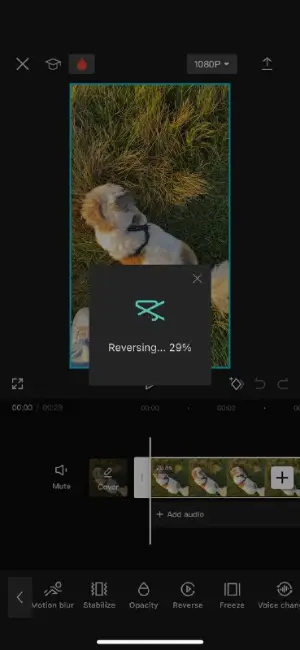
Artıları:
- Video düzenleme uygulaması, geçişler, efektler, metin ekleme ve daha fazlası dahil olmak üzere çeşitli düzenleme araçları sunarak kullanıcıların videolarını yaratıcı bir şekilde geliştirmelerine olanak tanır.
- Kullanıcıların video projelerine kolayca entegre edebilecekleri bir müzik ve ses efektleri kitaplığı içerir.
- Video döndürme programıyı indirmek ve kullanmak ücretsizdir ve herhangi bir ön maliyet olmadan bir dizi özelliğe erişim sağlar.
Eksileri:
- Ücretsiz sürüm, dışa aktarılan tüm videolarda bir kredi sahnesi içerir ve bu sahne premium aboneliğe yükseltilerek kaldırılabilir.
- Daha geleneksel masaüstü video düzenleme arayüzlerine alışkın olan kullanıcıların mobil merkezli yaklaşıma alışması biraz zaman alabilir.
Mobil kullanıcılar arasındaki popülerliğiyle CapCut, video oluşturmak, düzenlemek ve tersine çevirmek için başvurulan bir uygulama haline geldi.
Opsiyon 4: Adobe Express
Adobe Express, kullanıcılara kullanıcı dostu bir video düzenleme deneyimi sunmak için tasarlanmış çevrimiçi bir platformdur. Bununla birlikte, profesyonel görünümlü videolar oluşturmak için güçlü özelliklere sahiptir.
İşte video tersine çevirmek için nasıl kullanabileceğiniz:
- Adobe Express web sayfasına gidin.
- "Videonuzu yükleyin" seçeneğine tıklayın ve tersine çevirmek istediğiniz klibi seçin.
- Oynatma hızını seçin (%25 ila %200 arasında) ve gerekirse videoyu kırpın.
- Videoyu tersine çevirmek ve cihazınıza kaydetmek için "İndir" düğmesine basın.
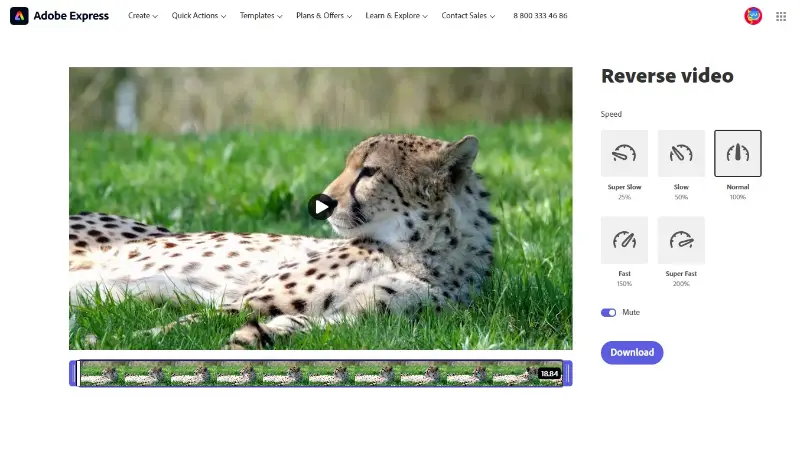
Artıları:
- Çevrimiçi video düzenleyici, sezgisel ve kullanıcı dostu bir arayüze sahiptir ve bu da onu tüm kullanıcılar için erişilebilir kılar.
- Videonun sesini kapatabilirsiniz böylece ses de tersine çevrilmez.
- Platform bulut tabanlıdır, kullanıcıların projelerine farklı cihazlardan erişmelerine ve hareket halindeyken videolarını çevrimiçi olarak tersine çevirmelerine olanak tanır.
- Tersine çevrilen kliplerin oynatma hızını değiştirmek mümkündür.
Eksileri:
- Ücretsiz bir sürüm mevcut olsa da, ek özelliklerin kilidini açmak bir abonelik gerektirir.
- Çevrimiçi video ters çevirici, hızlı düzenlemeler oluşturmak için uygundur ve profesyonel klip düzenleme projelerinin gereksinimlerini karşılamayabilir.
Adobe Express, birden fazla cihazda temel yeteneklere ihtiyaç duyan kullanıcılar için uygun, çok yönlü ve erişilebilir bir video düzenleme aracıdır.
Opsiyon 5: Shotcut
Shotcut, bir videoyu tersine çevirmek de dahil olmak üzere daha gelişmiş değişikliklere izin veren ücretsiz ve açık kaynaklı bir video düzenleyicidir.
Bir videoyu tersine çevirmek için kullanabileceğiniz adımlar şunlardır:
- Uygulamayı indirin, kurun ve başlatın.
- Tersine çevirmek istediğiniz klibi yüklemek için “Dosya Aç” düğmesine tıklayın. Ekranın altındaki zaman çizelgesine sürükleyin.
- “Özellikler” sekmesine gidin ve “Tersine Çevir”i seçin.
- Ortaya çıkan dosya için MP4, MOV ve MKV formatları arasından seçim yapın.
- “Tamam” düğmesine basın, dosya adını ayarlayın ve tersine çevrilmiş videoyu istediğiniz konuma kaydedin.
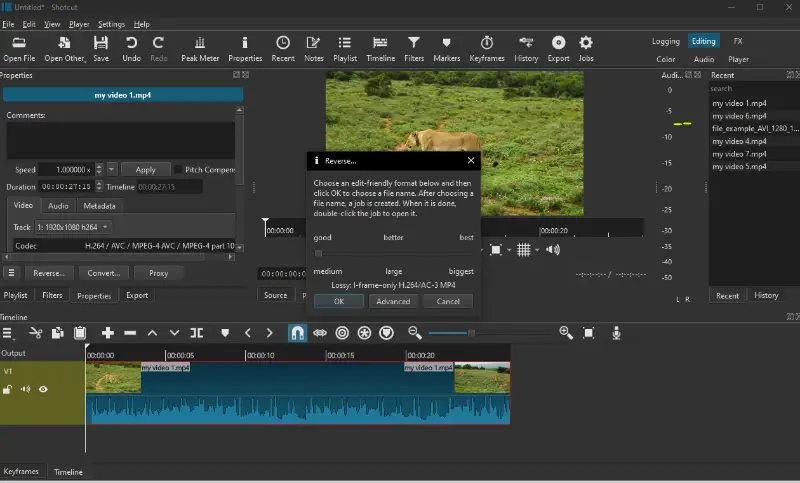
Artıları:
- Bu açık kaynaklı video düzenleyici, abonelik veya tek seferlik satın alma gerektirmeden tamamen ücretsizdir.
- Video düzenleme yazılımı çok çeşitli video ve ses formatlarını destekler.
- Windows, macOS ve Linux için kullanılabilir, bu da işletim sisteminizden bağımsız olarak erişilebilir olmasını sağlar.
Eksileri:
- Çok sayıda özellik ve seçenek, yeni başlayanlar için çok zorlayıcı olabilir.
Özellikle ücretsiz, açık kaynaklı bir çözüm arıyorsanız, Shotcut videoyu ters döndürmek için sağlam bir seçimdir.
Bir video ters çevirme: İpuçları
İşte videonuzu başarılı bir şekilde geriye doğru oynatmanıza yardımcı olacak bazı ipuçları ve püf noktaları:
- Orijinal dosyayı yedekleyin. Herhangi bir düzenleme yapmadan önce orijinal videonuzun bir yedeğini oluşturun. Bu, gerektiğinde her zaman değiştirilmemiş sürüme geri dönebilmenizi sağlar.
- Videoyu önizleyin. Efektin beklendiği gibi göründüğünden emin olmak için tersine çevrilmiş videoyu düzenleme yazılımında oynatın. Bu, son sürümü dışa aktarmadan önce gerekli ayarlamaları yapmanıza olanak tanır.
- Segmentleri tersine çevirin. Çekiminizin yalnızca belirli bir bölümünü tersine çevirmek istiyorsanız, videoyu daha küçük klipler halinde kesebilir, istediğiniz bölümü yönü çevirebilir ve ardından parçaları yeniden birleştirebilirsiniz.
- Pürüzsüz geçişler. Tersine çevrilen görüntü ile diğer klipler arasında daha yumuşak geçişler oluşturmak için, tersine çevirmenin gerçekleştiği noktaya bir çapraz geçiş veya çözülme efekti eklemeyi düşünün.
- Müzik ekleyin. Bir film müziği veya ses efektleri ekleyerek genel deneyimi geliştirin. Sesi, tersine çevrilmiş videonun zamanlamasına uyacak şekilde ayarladığınızdan emin olun.
- Bir döngü oluşturun. Kısa bir klibiniz varsa, tersine çevrilmiş bölümü kopyalayıp yapıştırarak bir döngü oluşturmayı düşünün. Bu, GIF'ler gibi belirli içerik türleri için yararlı olabilir.
Video çevirici: Sıkça Sorulan Sorular
- Bir video ters çevirmek kalitesini etkiler mi?
- Tersine çevirme işlemi, esasen kareleri ters sırada oynattığı için genellikle görsel kaliteyi önemli ölçüde etkilemez. Ancak, tekrarlanan düzenlemeler veya aşırı değişiklikler birden fazla kayıtta hafif bir kalite kaybına yol açabilir.
- Ters çevirme dosya boyutunu değiştirir mi?
- Bir videoyu ters çevirmek dosyanın boyutunu değiştirmez. Ancak tersine çevrilmiş videoyu farklı ayarlarla dışa aktarırsanız dosya boyutu etkilenebilir.
- Tersine çevirme efektini kullanarak nasıl döngülü bir video oluşturabilirim?
- Bir döngü oluşturmak için orijinal videonun belirli bir bölümünü tersine çevirin ve çevrilmiş sekansı uzatmak için kopyalayıp yapıştırın. Döngü segmentinin süresini gerektiği gibi ayarlayın.
- Bir videoyu sesini değiştirmeden tersine çevirebilir miyim?
- Bazı video düzenleme yazılımları sesi etkilemeden görüntüyü tersine çevirmenize izin verir. Programınızın sesi videodan ayrı olarak tersine çevirme seçenekleri sunup sunmadığını kontrol edin.
Bir video nasıl tersine çevrilir: Sonuç
Bu kapsamlı kılavuzda, bir videoyu farklı platformlarda tersine çevirmenin çeşitli yöntemlerini araştırdık. Kullanıcılara Windows, MacOS, Android ve iOS için özel olarak tasarlanmış çevrimdışı ve çevrimiçi çözümler sunduk.
İster mobil uygulamaların rahatlığını, ister masaüstü yazılımların çok yönlülüğünü veya çevrimiçi araçların erişilebilirliğini tercih edin, ihtiyaçlarınıza uygun bir yöntem var. Tercihiniz ne olursa olsun, her seçenek bir videoyu zahmetsizce tersine çevirmenize olanak tanıyarak içerik oluşturma için yaratıcı olasılıkların kilidini açar.


